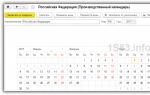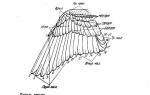Podaci o vremenu dolaska i odlaska svakog zaposlenika s posla upisuju se u dnevnik prisutnosti. Ovo dopušta. Vremenske tablice s primjerima Opća napomena o značaju identificiranih anomalija
Dnevni list u 1C ZUP 8.3 vodi se za one zaposlenike čija plaća ovisi o količini odrađenog vremena (radnici na određeno vrijeme).
Postoje dva načina za bilježenje radnog vremena:
- Obračunavanje odstupanja od planiranog vremena. U tom slučaju se bilježe svi izostanci s posla (slobodno vrijeme, godišnji odmor, bolovanje itd.). Ova računovodstvena metoda također odražava neplanirani rad (prekovremeni rad).
- Ova metoda odražava ne samo neplanirani rad i izostanke, već i vrijeme odrađeno prema rasporedu - kontinuirana prijava.
Ako se pitate gdje pronaći raspored radnog vremena u 1C računovodstvu 8.3, neću vas gnjaviti - nema ga. Za potrebe proširenog obračuna plaća posebno se nabavlja rješenje 1C ZUP 8.3. Razgovarat ćemo o njoj.
Prvo što trebate učiniti je za tekuću godinu (za godinu za koju se vodi evidencija radnog vremena). Iz izbornika Postavljanje odaberite Proizvodni kalendari.
Ukoliko kalendar nije prethodno izrađen, potrebno ga je automatski izraditi i popuniti, provjeriti ispravnost i po potrebi unijeti izmjene.

Radno vrijeme
Nakon popunjavanja proizvodnog kalendara u 1C ZUP-u potrebno je izraditi i ispuniti rasporede rada zaposlenika. Da biste to učinili, idite na izbornik "Postavke" i odaberite "Rasporedi rada zaposlenika". 
Raspored se može automatski popuniti i po potrebi prilagoditi.

Radni rasporedi mogu se postaviti za zaposlenike pomoću dokumenata kao što su "Zapošljavanje" i "Premještaj osoblja".
ZUP ima mogućnost masovne promjene rasporeda rada zaposlenika.
U takvim situacijama, kada su se radni uvjeti zaposlenika promijenili za određeno vremensko razdoblje (na primjer, skraćeni radni dan), za njih su naznačeni pojedinačni rasporedi. Postavljanje individualnih rasporeda nalazi se u izborniku “Plaća”. Ako zaposlenik ima individualni raspored za određeno razdoblje, program neće uzeti u obzir glavni.
Ispunjavanje radnog vremena u 1C ZUP
Vremenska tablica u 1C ZUP 8.3 nalazi se u odjeljku „Plaća“, stavka „Radna lista“. U vremenskom listu koriste se oznake koje se nalaze u direktoriju “Vrste korištenja radnog vremena”. Ako je potrebno navesti nekoliko vrsta vremena, svaka od njih je naznačena u zasebnom retku.
Vremenska tablica se može automatski ispuniti, po potrebi prilagoditi podatke. Neka poduzeća koriste ACS (sustave kontrole pristupa i upravljanja). Cijela poanta je da se svi ulazi i izlazi bilježe pomoću elektroničkog sustava pristupa. Ovi se podaci mogu prenijeti u vremenski list, čime se eliminira potreba za njihovim ručnim održavanjem.

Kako biste mogli mijenjati podatke u vremenskom listu koji se odnose na raspored rada, u postavkama programa potrebno je poništiti kvačicu na “Provjeri da stvarno vrijeme odgovara planiranom”. U suprotnom, ako je na vremenskoj tablici navedeno radno vrijeme, na primjer, na slobodan dan prema rasporedu rada, dokument neće biti objavljen.
Treba imati na umu da će pri istovremenom održavanju i tablica radnog vremena i dokumenata o razmišljanju, tablica radnog vremena imati najveći prioritet kada prima odrađeno vrijeme za obračun plaće.
Obrazac T-13
U 1C ZUP 3.1 nalazi se tiskani obrazac “T-13” za pregled radnog vremena. Ovo izvješće možete generirati iz odjeljka “Plaća” odabirom “Izvješća o plaćama”. Izvješće koje vam je potrebno zvat će se “Time Sheet T-13”.

- Uzmite u obzir stvarno radno vrijeme zaposlenika.
- Pratite prisutnost zaposlenika na radnom mjestu.
- Izračunajte plaće.
Dnevnik prisutnosti je tablica u kojoj se u redovima nalazi popis zaposlenika, a u stupcima kalendarski datumi. Ćelije tablice sadrže prisutnost zaposlenika u formatu odabranom u polju Vrsta:
- Radno vrijeme, na primjer, 16:00 – 22:00.
- Trajanje, na primjer, 6:00.
Za generiranje dnevnika:

Da biste pronašli zaposlenika ili smjenu na popisu, unesite riječ ili nekoliko znakova u polje Traži.
Iz dnevnika prisutnosti možete vidjeti po kojem je rasporedu zaposlenik trebao raditi na dan kada je evidentirana ova prisutnost. Da biste to učinili, odaberite pohađanje i stavku kontekstnog izbornika Raspored. Podaci o dolasku zaposlenika na posao mogu se izbrisati (stavka kontekstnog izbornika Izbrisati).
U ćelijama dnevnika prisutnosti koriste se sljedeće oznake:
| Oznaka | Što to znači |
|---|---|
| Vrsta trupca Radno vrijeme. Vrijeme dolaska i odlaska zaposlenika zabilježeno u iikoFrontu. Boja fonta postavljena je u vrsti skretnice; prema zadanim postavkama sve skretnice imaju vrstu Obrađeno - njihove granice prikazane su crnim fontom | |
| Vrsta trupca Trajanje. Trajanje pohađanja. | |
|
|
Za otvorene smjene naznačeno je vrijeme početka, a umjesto vremena završetka "nije zatvoreno". |
|
|
Dolazak odabranog djelatnika na tekući datum. |
|
|
Dolazak odabranog zaposlenika za buduće datume (na primjer, bolovanje ili godišnji odmor) |
|
|
Odsutnost zaposlenika s posla zbog godišnjeg odmora, bolovanja ili izostanka označena je kratkim nazivima navedenim prilikom postavljanja ovih vrsta prisutnosti (na primjer, “O”, “B” ili “P”). |
| Prisustvo čije se odobreno vrijeme dolaska/odlaska razlikuje od stvarnog vremena registriranog u iikoFrontu. | |
| Izgled koji traje više od 24 sata. | |
| Pojava koja traje manje od 24 sata, križa se s drugom pojavom. | |
| Dolazak zaposlenika ne evidentira se u odjelu u kojem mu se isplaćuje plaća. | |
| Izgled je kopiran u međuspremnik. |
Ako je trajanje izlaznosti kraće od jednog dana, ali su njegove granice fiksirane različitim datumima, tada se prikazuje u ćeliji datuma otvaranja. Na primjer, smjena je otvorena u 20:00 5. listopada, a zatvorena u 04:00 6. listopada. U ovom slučaju, cjelokupna izlaznost prikazana je u stupcu 5. listopada.
Ako je trajanje prisutnosti dulje od 24 sata, tada se prikazuje u nekoliko ćelija prije datuma zatvaranja smjene.
Duga mjesta zatvaraju se automatski nakon broja dana navedenih u postavkama trgovca na kartici Praćenje vremena u polju Automatski zatvori izgled nakon n dana. Komentar na izgled ukazuje na razlog automatskog zatvaranja. U iikoFrontu ova se skretnica smatra otvorenom. A kada zaposlenik završi tako dugu smjenu, to vrijeme odlaska više se ne uzima u obzir.
Detaljne informacije o otvaranju i zatvaranju smjene, automatskom zatvaranju i ignoriranju dolazaka nalaze se u Dnevniku događaja.
Prijava nastupa
Postoji nekoliko opcija za registraciju nastupa:
- Automatski u iikoFrontu: u trenutku otvaranja i zatvaranja osobne smjene zaposlenika,
- Automatski u iikoOffice: kod dodjele neradnih smjena – bolovanja, godišnji odmori. Da biste koristili ovu značajku, morate dovršiti preliminarne postavke, pogledajte Dnevnik rasporeda.
- Ručno iz iikoOffice: na primjer, za odobravanje prisutnosti zaposlenika na plaći ili uređivanje automatske prisutnosti.
Činjenica prisutnosti zaposlenika na radnom mjestu može se registrirati i iz njegovog osobnog izvješća (gumb Akcije → Dodaj nazočnost).
Za ručnu registraciju prisutnosti:

Stoga, koristeći ručnu registraciju prisutnosti, voditelj (ili druga odgovorna osoba) može kompenzirati, smanjiti, povećati ili ne kompenzirati prekovremeni rad zabilježen u iikoFrontu, kao i redefinirati vrstu prisutnosti zaposlenika na temelju činjenice.
Ako se izgledi često ponavljaju, tada se radi ubrzanja procesa može kopirati traženi izgled. Naredbe za kopiranje i lijepljenje dostupne su iz kontekstnog izbornika i pritiskom na tipke Ctrl+C, Ctrl+V. Dolazak kopiran u međuspremnik označen je žutom bojom u tablici.
Zaposlenici se plaćaju samo za potvrđeno prisustvo. Mogu se brojati na dva načina: automatski ili ručno od strane upravitelja. To ovisi o postavkama zatvaranja smjene blagajne.
Ako se prisutnost automatski potvrđuje, tada se vrijeme dolaska i odlaska podudara sa stvarnim vremenima registriranim u iikoFrontu.
Ako je konfigurirana ručna potvrda, prihvaćeno vrijeme dolaska i odlaska zaposlenika prikazuje voditelj prilikom zatvaranja smjene blagajne ili u iikoOffice. Za ručno prihvaćanje prisutnosti na terminalu pogledajte članak Prisustvovanje zaposlenika.
Za prihvaćanje pojavljivanja u iikoChainu:
- Odaberite stavku izbornika Zaposlenici → Dnevnik prisutnosti.
- Otvorite izgled za prihvaćanje.
- Navedite vrijeme polaska. Kvačica Potvrdite ručno instaliran je prema zadanim postavkama.
- Pritisnite gumb Uštedjeti.
Tijekom rada može se dogoditi da zaposlenici otvore nekoliko smjena na različitim terminalima ili voditelj kreira prisutnost ručno u iikoOffice ili iikoChain. Kao rezultat toga, u časopisu se formira nekoliko isprepletenih pojavljivanja koja se spajaju u jednu. Rezultat spajanja ovisi o načinu potvrđivanja pojavljivanja: automatski ili ručno.
Na automatska potvrda preklapajuća potvrđena prisustvovanja registrirana u istom odjelu za isto radno mjesto se kombiniraju. Kao rezultat spajanja ostaje zadnja ručno potvrđena prisutnost za koju je označen potvrdni okvir Potvrdite ručno. Ako se jedan ne pronađe, odabire se najraniji izlaz među onima koji se presijecaju, a ostali se brišu. Preostala izlaznost:
- Potvrđeni datumi dolaska i odlaska se ne mijenjaju.
Na primjer:
- Preklapanje skretnica stvoreno u iikoFrontu.
- Na Terminalu 1 od 12.00 do 14.00 sati stvoreno je i zatvoreno skretište.
- Stvoreno je i zatvoreno skretište na Terminalu 2 od 13.00 do 13.30.
- Dvije skretnice stvorene u iikoFrontu preklapaju se s ručnim skretnicama.
- U iikoOfficeu je ručno kreirana prisutnost od 12.00 do 18.00 sati.
- Stvoreno je i zatvoreno skretanje na Terminalu 1 od 16.00 do 16.30.
- Na Terminalu 2 od 16.00 do 17.00 sati stvoreno je i zatvoreno skretište.
Na kraju smjene na terminalu 1, prisutnost će se automatski zbrajati. Potvrđeni termini su od 12 do 14 sati.
Kao rezultat toga, ostat će samo prvi izgled, ostatak će biti izbrisan. Računa se vrijeme od 12.00 do 18.00 sati.
U načinu ručnog potvrđivanja kombiniraju se samo zatvoreni nepotvrđeni dolasci koji se preklapaju registrirani u istom odjelu za isto radno mjesto zaposlenika. Kao rezultat toga, za takav kombinirani odaziv:
- Registrirani interval u iikoFrontu je unija sličnih intervala preklapajućih skretnica.
- Potvrđeni interval je skup svih potvrđenih intervala preklapajućih skretnica.
Na primjer:
- Preklapanje potvrđeno
- Na Terminalu 1 od 14.00 do 14.30 stvoreno je skretanje i zatvoreno.
- Stvoreno je skretište i zatvoreno na Terminalu 2 od 14.10 do 14.20.
- Preklapanje selektivno potvrđeno
- Okretište je otvoreno na Terminalu 1 u 14 sati.
- Terminal 2 otvoren, zatvoren i potvrđen dolazak od 14.10 do 14.20.
- Okretište na Terminalu 1 zatvoreno je u 14.30.
- Presijecanje s ručnim
- iikoOffice je stvorio odaziv od 12.00 do 18.00 sati
- Terminal 1 otvoren, zatvoren i potvrđena posjećenost od 14.00 do 16.00 sati.
Pri zatvaranju se druga skretnica spaja s prvom. Granici za potvrđivanje zbirne izlaznosti su od 14.00 do 14.30 sati.
Kao rezultat toga, izlaznost se neće kombinirati, jer Nastup na Terminalu 2 već je potvrđen.
Kao rezultat toga, izlaznost se neće kombinirati, jer u trenutku kad je potvrđen drugi nastup, prvi je već bio prihvaćen.
Svi slučajevi spajanja pojavljivanja odražavaju se u Dnevniku događaja s tipom "Spajanje više pojavljivanja".
Za učitavanje Dnevnika prisutnosti u MS Excel iz izbornika Radnje odaberite stavku Izvoz u Excel. Zapisnik se učitava uzimajući u obzir grupiranje korisnika, filtriranje i konfigurirane parametre: "razdoblje", "prikaži sve zaposlenike", "Prikaz: Razdoblje/Interval". U Excel formatu, izvješće se generira u istom obliku kao što ga vidite u iikoOffice.
Vremenski list
Tablica radnog vremena sadrži podatke o odrađenim satima zaposlenika. Stupci vremenskog lista pokazuju šifre prisutnosti i broj odrađenih sati za svaki datum izvještajnog razdoblja. Kod nepojavljivanja se upisuju samo njihove šifre, a neodrađeno vrijeme nije naznačeno (odgovarajući stupci ostaju prazni).
Ako zaposlenik radi prema rasporedu ili na plaću, tada se u rasporedu računa samo vrijeme koje je radio prema rasporedu.
Ako zaposlenik ima fleksibilan raspored, tada raspored uključuje sve njegove odrađene sate bez uzimanja u obzir rasporeda.
Za ispis ili preuzimanje „Tabele radnog vremena prema obrascu br. T-13“ u Excel kliknite na gumb Radnje i odaberite Tisak obrasca T-13 ili Učitavanje obrasca T-13 u Excel.
Poštovani kolege, dobar dan!
Obavještavamo vas da će danas - 23. lipnja (četvrtak) u 13:00 po moskovskom vremenu biti drugi prijenos uživo na ZUP 3.0 (3.1)!
Danas će Elena Gryanina uživo odgovarati na pitanja postavljena tijekom seminara
Uvjereni smo da ova zbirka neće ostaviti ravnodušnim niti jednog korisnika ZUP-a 3.0
1. Prilikom ispisa “Prihvatnog naloga (T-1)” prefiks se ne pojavljuje u broju dokumenta. Je li moguće prilagoditi izlaz prefiksa u tiskanom obliku?
Da, u ZUP-u 3.0 moguće je konfigurirati ispis prefiksa u tiskanom obliku. Da biste to učinili, morate otvoriti “Dodatne postavke” (odjeljak izbornika “Postavke”) i poništiti kvačicu u polju za potvrdu “Ukloni prefikse sigurnosti organizacije i informacija iz brojeva kadrovskih naloga”. U istom prozoru nalaze se i druge postavke za ispis obrazaca, kao i postavke za organiziranje zaposlenika u list dokumentima.

2. Recite mi gdje u ZUP-u 3.0 mogu vidjeti detaljan izvještaj o godišnjim odmorima radnika i stanju godišnjih odmora? (U ZUP-u 2.5 postojala je “Potvrda o godišnjem odmoru” gdje je bilo vidljivo u kojim je razdobljima i kada godišnji odmor korišten, kao i trenutno stanje).
U ZUP-u 3.0 pojavila su se standardnija izvješća za praćenje samih izdanja i stanja. U kartici zaposlenika (imenik “Zaposlenici”) na kartici “Odsutnosti” možete pozvati ispisani obrazac “Potvrda o odsustvu radnika”. Ovo je analogija izvješća koje je bilo u ZUP-u 2.5.
No, osim toga, u 3.0 pojavio se niz izvješća: “Stanja godišnjih odmora”, “Stanja godišnjih odmora (ukratko)”, “Stvarni godišnji odmori”. Ta se izvješća mogu pronaći u odjeljku izbornika “Osoblje” - “Izvješća o osoblju”.

3. Molim Vas da mi kažete da li je moguće u ZUP-u 8.3 postaviti zbir obračuna i odbitka plaće za tromjesečje, pola godine i sl. Generira se samo za mjesec dana ili, ako postavite razdoblje, dijeli se na mjesece.
Da, možete. Morate malo prilagoditi izvješće "Potpuni sažetak vremenskih razgraničenja, odbitaka i plaćanja". Da biste to učinili, morate otvoriti izvješće, otići na njegove postavke (gumb “Postavke”), otići na prikaz “Napredno” i na kartici “Struktura” ukloniti grupiranje prema “Obračunskom mjesecu”. Da biste to učinili, trebate otvoriti redak “Obračunski mjesec, organizacija” za uređivanje i u prozoru koji se otvori poništiti “Obračunski mjesec”. Zatvorite i generirajte izvješće. Možete spremiti ovu verziju izvješća tako da ne morate svaki put raditi ovu prilagodbu.

4. Hoće li prilikom prve sinkronizacije biti učitani svi podaci za sve godine iz ZUP-a u PP? Ili je moguće nekako postaviti ograničenje uploada da se ne uploadaju podaci za one godine koje su već u programu Računovodstvo (prije sam ih ručno unosio)?
Ova mogućnost postoji. U fazi postavljanja sinkronizacije izvršit će se korak "Konfiguriranje parametara sinkronizacije podataka". U ovom koraku vidjet ćete poveznicu "Uredi pravila prijenosa" na dnu prozora. Kliknite na njega i otvorit će se prozor u kojem trebate naznačiti “Datum početka korištenja mjenjačnice”. Svi dokumenti s datumom manjim od datuma navedenog ovdje neće biti učitani. Ovaj datum je potrebno konfigurirati dva puta, i za pravila za slanje u Računovodstvo i za pravila za slanje u ZUP.

5. Pri izračunu premija osiguranja od štetočina, jednokratne naknade se zanemaruju. Možete li mi reći gdje je ova baza podataka konfigurirana?
Prilikom knjiženja dokumenta „Jednokratno razgraničenje“ podaci o prihodu evidentiraju se u očevidniku „Obračun prihoda za obračun premije osiguranja“. Ako prilikom provjere dokumenta program uoči da taj zaposlenik radi na radnom mjestu koje predviđa štetne/teške uvjete rada, tada će se u registru popuniti rubrika „Plaćaju se doprinosi za zaposlene na radnim mjestima s prijevremenom mirovinom“. .
Najvjerojatnije ova stavka u vašem očevidniku nije popunjena pa se prilikom obračuna doprinosa u dokumentu “Obračun plaća i doprinosa” ne uzima u obzir jednokratni obračun. To se može dogoditi iz sljedećeg razloga: prvo ste izvršili jednokratni obračun, a tek potom konfigurirali jedinicu osoblja za pružanje štetnih/teških uvjeta.
Da biste riješili ovaj problem, dovoljno je ponovno izvršiti Jednokratni obračun, a zatim ponovno izračunati doprinose.

6. Je li moguće u ZUP-u 3.0 ispisati nalog T-6 za rodiljni dopust? U dokumentu o bolovanju nisam našao takav obrazac.
Doista, prema zadanim postavkama u dokumentu "Bolovanje", koji odražava porodiljni dopust, ne postoji takav tiskani obrazac. Da bi se pojavio, morate konfigurirati program. Idite na postavke HR računovodstva (odjeljak izbornika “Postavke” – “HR računovodstvo”) i označite potvrdni okvir “T-6 za porodiljni dopust”. Nakon toga će ispisani obrazac u dokumentu postati dostupan, a također će nakon ovog porodiljni dopust biti uvršten u Osobnu karticu T-2 zaposlenice.

7. U ZUP-u 3.0 u Kalendaru proizvodnje kliknuo sam na gumb Ispuni zadano. Zbog toga su svi praznici otkazani. Samo su subota i nedjelja prikazane kao neradni dani. Kako mogu vratiti originalno ispunjen kalendar? Može li se to učiniti automatski bez ponovnog ručnog popunjavanja?
Da, naravno da možete. Najvjerojatnije, kada ste kliknuli gumb "Ispuni prema zadanim postavkama", niste imali ispunjeno polje Kod. U ovom polju potrebno je označiti “RF” i program će ispuniti sve praznike, transfere i predblagdanske dane sukladno zakonu.

8. U postavkama organizacije naznačio sam način isplate plaća “Putem kartice” i označio “Platni projekt”. Uneseni osobni računi zaposlenika. Ali prilikom izrade Izvoda ne popunjavaju se banci osobni računi zaposlenika.
Najvjerojatnije u dokumentu “Izvadak banci” niste naveli “Platni projekt” u okviru kojeg se izvod generira. Činjenica je da ZUP 3.0 može voditi evidenciju unutar nekoliko Platnih projekata odjednom te je stoga potrebno jasno naznačiti koja se konkretna isplata vrši.

9. Recite mi, molim vas, kako u 1C ZUP 8 3.0 zaposleniku odbiti neutrošene iznose na akontaciji?
U tu svrhu ZUP 3.0 predviđa posebnu standardnu vrstu operacije koja je naznačena za vrstu odbitka. Potrebno je napraviti sljedeće: kreirati novu Vrstu umanjenja (sekcija “Postavke” - “Odbici”), u njoj odabrati Svrhu umanjenja “Odbitak za obračune ostalih transakcija” i Tip operacije “Zadržavanje neutrošenih obračunskih iznosa” , pokazuju da je rezultat upisan kao fiksni iznos.
Zatim kreiramo dokument "Odbitak za druge operacije" (odjeljak "Plaća" - ""), naznačite stvorenu vrstu odbitka i razdoblje od 1 mjeseca. Mi to provodimo. Sam odbitak dogodit će se automatski u dokumentu “Obračun plaća i doprinosa”. Nakon toga, kad god trebamo izvršiti takav odbitak, moramo unijeti dokument “Odbitak za ostale poslove” s ovom vrstom odbitka.
10. Tijekom sinkronizacije ne prenosi se niti dokument Odraz plaće. Prenesene su samo referentne knjige. Zašto?
Provjerite “Datum početka korištenja razmjene” u postavkama sinkronizacije podataka: odjeljak izbornika “Administracija” – “Postavke sinkronizacije podataka” – “Sinkronizacija podataka” – gumb “Konfiguriraj”. Najvjerojatnije je ovaj datum duži od datuma dokumenata koje pokušavate prenijeti. Uredite ga. Samo imajte na umu da se prilagodba datuma mora izvršiti u postavkama sinkronizacije i na strani ZUP-a i na strani Računovodstva.

11. Kreiram i izračunavam dokument “Odmor”, ali kada ga pokušam knjižiti, dokument se ne knjiži. Pojavljuje se poruka "dokument nije izračunat". Zašto?
Prije knjiženja dokumenta morate označiti potvrdni okvir "Izračun odobren" na dnu obrasca dokumenta ili upotrijebiti gumb "Odobri" na općem popisu dokumenata. Ova potreba javlja se ako baza podataka sadrži korisnike s osobnim pravima. Imaju pristup i kadrovskom dijelu godišnjih odmora, službenih putovanja, bolovanja i nekih drugih dokumenata. Upravo ti korisnici inicijalno kreiraju te dokumente, naznačujući razdoblje i druge kadrovske postavke, a korisnik s pravima računovođe mora provjeriti obračun dokumenta (nije vidljiv kadroviku) i odobriti ovaj dokument.

12. Pokušao sam koristiti dokument “Planirano vremensko razgraničenje”, ali kod odabira vremenskog razgraničenja nisu vidljive vrste obračuna. Pri korištenju dokumenta “Promjena planiranih vremenskih razgraničenja” sve je uspjelo. Čemu onda služi prvi dokument u ZUP-u 3.0?
“Planski razgraničenje” prilično je novi dokument u ZUP-u 3.0. Koristi se za dodjelu vrsta vremenskih razgraničenja koja imaju atribut “Podržava nekoliko istovremenih vremenskih razgraničenja”. Ova značajka znači da se jedna vrsta obračuna može dodijeliti jednom zaposleniku više puta, uz različite ulazne uvjete obračuna. I taj obračun će se radniku pojaviti u više redaka s različitim iznosima u dokumentu “Obračuni plaća i doprinosa”.
Na primjer, zaposleniku je "dodijeljen mentor," novi zaposlenik, na 3 mjeseca i dodijeljen mu je "Mentorski bonus" od 10% na razdoblje od 3 mjeseca. Sljedeći mjesec dodijelili su još jedan na period od 6 mjeseci i opet dodijelili isti bonus (ista vrsta obračuna), ali za drugo razdoblje i to ne 10%, nego 7%. Vrsta obračuna bit će ista, ali reci u dokumentu “Obračun plaće ...” bit će različiti, s različitim iznosima. Za takve situacije trebate koristiti ovaj dokument.

13. Pri postavljanju sinkronizacije između ZUP-a 3.0 i Računovodstva 3.0 možete odrediti da se učitavanje vrši “konsolidirano po djelatniku”. U računovodstvu postoji slična postavka u opcijama računovodstva. Koja je razlika?
Ako u postavkama sinkronizacije odaberemo opciju “Sažetak po zaposlenicima”, tada se Izvodi uopće neće učitavati u Računovodstvo, a dokument “Odraz plaće...” iako je učitan, neće sadržavati podatke o zaposlenicima niti u tablični dio.
Ako u postavkama sinkronizacije odaberemo opciju “S detaljima...”, au Računovodstvenim parametrima na strani Računovodstvo označimo “Sažetak...” (odjeljak izbornika “Administracija” - “Računovodstveni parametri” - “postavljanje kontni plan” - “Računovodstvo obračuna s osobljem” ), tada će se Izvodi iskrcati s plaće, a dokument “Odraz plaća...” sadržavat će podatke o zaposlenicima u tabličnom dijelu. No kod knjiženja takvog dokumenta knjiženja će biti objedinjena, upravo zbog postavki u Knjigovodstvenim opcijama računovodstvenog programa.
Odnosno, postavka u sinkronizaciji određuje što se učitava, a postavka u Računovodstvenim parametrima kako se vrše knjiženja u dokumentu “odraz plaća u računovodstvu”.

14. Kako mogu konfigurirati vrstu obračuna u ZUP-u 3.0 da odražava dodatnu opskrbu iz nuklearne elektrane Černobil?
Dovoljno je u postavkama obračuna plaće označiti kućicu “Dodatni dopusti za građane izložene zračenju kao posljedicu katastrofe u nuklearnoj elektrani Černobil” (odjeljak izbornika “Postavke” - “Obračun plaće” - “Postavljanje sastava obračuna i odbitaka” - kartica “Odmori”). Nakon toga će se u programu kreirati odgovarajuća vrsta obračuna i vrsta godišnjeg odmora. Sam odmor mora se odraziti u dokumentu o "odmoru". Na kartici "Dodatni dopust, slobodno vrijeme" označite vrstu dopusta "Dodatni dopust za žrtve nuklearne elektrane u Černobilu" i razdoblje. Nakon toga, na kartici "Obračunato", program će samostalno izračunati vrstu obračuna (izračunat će samo dane, budući da se sam odmor plaća iz saveznog proračuna)

15. Kako ukloniti otpuštene djelatnike s popisa u ZUP-u 3.0?
Da biste to učinili, potrebno je otvoriti karticu zaposlenika (otvoriti željeni element imenika "Zaposlenici" za uređivanje) i na dnu ovog obrasca označiti potvrdni okvir "Ne prikazuj u listama". Sve transakcije u vezi sa zaposlenikom su završene." Kao rezultat toga, ovaj zaposlenik neće biti vidljiv na popisu imenika. Ako ga trebate pregledati, tada na dnu samog direktorija “Zaposlenici” trebate poništiti “Sakrij zaposlenike za koje se više ne rade”

16. Kako mogu u ZUP 3.0 unijeti podatke o primanjima s prethodnog mjesta rada za obračun bolovanja?
Za unos ovih podataka u ZUP 3.0 potrebno je koristiti dokument “Potvrda za obračun naknade (ulazna)”. Može se pozvati iz odjeljka izbornika Plaće - pogledajte također - Potvrde za izračun naknada ili izravno iz kalkulatora za izračun prosječne zarade u dokumentu "Bolovanje" (gumb "Dodaj potvrdu s prethodnog mjesta rada"). Glavno je da nakon unosa ovih podataka u dokument o bolovanju označite okvir "Uzmi u obzir zarade prethodnih osiguranika" (kartica "Plaćanje"), inače se neće uzeti u obzir u izračunu.

17. Postotak naknade za bolovanje u ZUP-u za zaposlenika je minimalno 60%, iako je radni staž dug i trebao bi biti 100%. Upisao sam podatke o radnom iskustvu, ali program bolovanja to ne uzima u obzir. Zašto?
Vjerojatno je referentni datum od kojeg ste upisali radni staž veći od datuma početka bolovanja. Odnosno, ispada da na datum početka u programu nema bolničkog iskustva. Stoga treba ispraviti datum od kojeg se unose podaci o stažu. To se može učiniti izravno iz dokumenta "Bolovanje".

18. Je li moguće u ZUP-u 3.0 nekako pratiti sve trenutne planirane obračune radnika?
Da, možete. Prvo, sve planirane obračune i odbitke koji vrijede na tekući datum možete pregledati u kartici zaposlenika (imenik „Zaposleni”) na kartici „Razgraničenja i odbici”. Drugo, nakon otvaranja ove kartice pojavit će se prozor i gumb "Povijest" bit će dostupan u gornjem desnom kutu. Ovim gumbom otvara se izvješće koje će vam reći o cjelokupnoj povijesti promjena planiranih vremenskih razgraničenja za ovog zaposlenika.

19. Kako napraviti ZUP 3.0 da kadrovi ne mogu mijenjati dokumente u već obračunatom roku?
Da, mora se postaviti datum zabrane. To se radi u odjeljku Administracija – podrška i održavanje. Označite potvrdni okvir "Promijeni datume zabrane" i kliknite vezu "Postavke" desno od potvrdnog okvira da biste otvorili prozor postavki. Tamo navodimo kojim korisnicima, od kojeg datuma, kojim odjeljcima i/ili objektima zabraniti pristup. Za izvođenje ove postavke morate imati odgovarajuća prava.

20. Volio bih da u ZUP 3.0 postoji mogućnost pripreme izgleda mirovinskih dosjea.
Već postoji takva mogućnost u 1C ZUP 3.0! Na popisu reguliranih izvješća (odjeljak izbornika Izvješćivanje, reference - 1C-Izvješćivanje) možete izraditi takav izgled. Otvara se obrazac u kojem je potrebno odabrati djelatnika (ispuniti sve raspoložive i potrebne podatke o djelatniku) te unijeti datoteke sa skenovama potrebnih dokumenata. Nakon toga možete poslati izgled izravno iz 1C u Mirovinski fond Rusije (ako ste povezali 1C-Izvještavanje).

21. Kako mogu isprintati potvrdu o primanjima radnika iz ZUP-a?
ZUP 3.0 ima različite obrasce koji vam u tome mogu pomoći. Prvo, u sklopu popisa Imenika zaposlenih nalazi se tiskani obrazac “Potvrda o prihodima (slobodni obrazac)”. Drugo, postoji dokument „Izlazna potvrda za izračun naknade“, iz kojeg također možete ispisati podatke o prihodima. Ovaj dokument se može izraditi na temelju dokumenta Otkaz, a nalazi se iu Glavnom izborniku – Sve funkcije. Nerijetko se za davanje podataka o prihodima koristi obrazac 2-NDFL iz dokumenta „2-NDFL za zaposlenika” (odjeljak izbornika „Porezi i doprinosi”).

22. Svaki put kada otvorite dokument koji sadrži popis zaposlenika, sortiranje po imenima zaposlenika se gubi. Kako ga pravilno postaviti da ne zaluta?
Da, ovo sortiranje se može prilagoditi. Za to je potrebno opciju razvrstavanja prema nazivu zaposlenika pomaknuti na sam vrh u Dodatnim postavkama programa (sekcija izbornika Postavke – Dodatne postavke). Činjenica je da je prema zadanim postavkama program konfiguriran za sortiranje prvo prema odjelu, zatim prema položaju i tek onda prema imenu. Samo, ovaj redoslijed treba promijeniti i svi tablični dijelovi popisnih dokumenata u ZUP-u 3.0 bit će poredani po imenima i prezimenima zaposlenika.

23. Zaposlenik spaja posao nekoga tko je otišao na godišnji odmor. Potrebno je da honorarni zaposlenik prima i svoju plaću i plaću tog zaposlenika, te da se obračun odvija prema različitim rasporedima. Kako to implementirati u ZUP 3.0?
U ZUP-u 3.0 to je bolje implementirati unosom „Poslovi na nepuno radno vrijeme“ (ovo je prilično novi programski mehanizam). U dokument “Dodjela na nepuno radno vrijeme” potrebno je unijeti podatke tko kod koga radi i raspored osobe koju zamjenjujete. Također unesite rok i provjerite uvjete plaćanja za ovaj honorarni posao. Slijedom toga, u dokumentu “Obračun plaća i doprinosa” za zaposlenika koji ga zamjenjuje ispisuje se i njegova Plaća (prema rasporedu koji ima) i obračun Plaće zaposlenika koji ga zamjenjuje (prema rasporedu zamijenjenog). ) će se izračunati. Kako bi ovaj mehanizam bio dostupan u Postavkama HR računovodstva (sekcija izbornika Postavke – HR računovodstvo) morate označiti kućicu „Koriste se honorarni poslovi“.

24. Gdje u programu trebate ispuniti podatke kako bi podaci o ispravi zastupnika bili ispunjeni na naslovnoj stranici 6-NDFL?
Ovaj podatak u ZUP-u 3.0 popunjava se u podacima o organizaciji. Na kartici “Glavno” potrebno je kliknuti na poveznicu “Promjena registracijskih podataka” te u grupi postavki “znakovi prijave” koja se otvori odabrati Zastupnika i ispuniti potrebne podatke o zastupniku.
Samo imajte na umu da ovi podaci idu na naslovnu stranicu izvješća 6-NDFL/2-NDFL prilikom izrade izvješća, a ne prilikom ispunjavanja. Stoga, ako ste već izradili i spremili izvješće, morate izraditi novo izvješće.

25. Je li u ZUP-u 3.0 moguće formalizirati kreditne obveze? Ili moram ručno stvoriti zadržavanje?
Da, naravno da postoji. U tu svrhu ZUP 3.0 daje skupinu dokumenata u dnevniku “Krediti zaposlenima” (izbornik Plaće - Vidi također). Ovi dokumenti sadrže informacije o uvjetima kredita, promjenama uvjeta, izdavanju i otplati kredita. Ako uvjeti kredita predviđaju otplatu iz plaće, tada će se u dokumentu “Obračun plaće...” automatski izvršiti odbitak. Porez na dohodak obračunat će se i na materijalna davanja, ako je to navedeno u uvjetima.

26. T-3 kadrovska tablica se generira samo za tekući datum, nije moguće odabrati datum za generiranje izvještaja.
Najvjerojatnije generirate T-3 izvještaj iz Imenika zaposlenih. Programeri su pod uvjetom da čini trenutnu tablicu osoblja. Ako trebate generirati T-3 za neki drugi datum, onda je bolje pozvati ispis iz liste Kadrovski izvještaji (sekcija izbornika Kadrovi – Kadrovski izvještaji – Izvještaj o kadrovskom popisu (T-3). U ovoj verziji izvješća, zadani datum prikazan je u zaglavlju izvješća.

27. Zašto se ne obračunava doplata za noćni rad? Pojavljuje se redak u dokumentu Plaća.
Vrijedi provjeriti u dokumentu Plaće koja je vrijednost pokazatelja "Sat". Stojimo.” Koristi se u standardnoj formuli za izračun ovog dodatka. Najvjerojatnije “Sat. Stojimo.” pokazalo se da je nula. To se može dogoditi iz sljedećeg razloga: u Postavkama obračuna plaća (odjeljak izbornika Postavke - Obračun plaća), način preračunavanja mjesečne plaće zaposlenika u satnicu postavljen je prema “Prosječni mjesečni broj sati (dana) u mjesecu” , ali se u rasporedu sati zaposlenika ne popunjava „Prosječni mjesečni broj“. Morate biti sigurni da je ispunjen ili ga unijeti ručno.

28. Zaposlenik povremeno radi u uvjetima s otežanim uvjetima rada, ali ostaje na istom radnom mjestu. Je li to moguće odraziti u ZUP 3.0 bez premještaja na novo radno mjesto?
Da, u ZUP-u 3.0 to se može odraziti standardnim sredstvima. U postavkama računovodstvene politike organizacije (u imeniku "Organizacije" na kartici "Računovodstvena politika i druge postavke") morate označiti potvrdni okvir "Koristi posebne uvjete rada". Nakon toga, u priručniku "Radni uvjeti", morate stvoriti novi element i postaviti radne uvjete. Činjenica da zaposlenik radi pod ovim Radnim uvjetima može se odraziti na dokumentu "Ticket Sheet". Kao rezultat toga, neće biti potrebe za premještanjem na drugo radno mjesto; sada se uvjeti rada postavljaju ne samo kroz radno mjesto.

29. Ne mogu pronaći dokument za rodiljni dopust!
U ZUP-u 3.0 za to biste trebali koristiti dokument “Bolovanje”. U dokumentu u polju „Uzrok invaliditeta“ potrebno je odabrati opciju „(05) Porodiljni dopust“.

30. Postoji jedna baza podataka ZUP 3.0 s dvije organizacije i dvije zasebne baze podataka ACC 3.0 s istim organizacijama. Kako u ovom slučaju postaviti sinkronizaciju?
Morate postaviti dvije različite sinkronizacije. Ako uzmemo u obzir postavku iz baze Plaća, situacija je sljedeća. U prvoj sinkronizaciji postojat će put do računovodstvene baze podataka “A” i samo je organizacija “a” odabrana za sinkronizaciju. U drugom, put do baze "B" i, sukladno tome, razmjena se provodi preko organizacije "b". Put do baze podataka, kao i odabir Organizacije preko koje se odvija razmjena, događa se u trenutku postavljanja sinkronizacije.

31. Na platnoj listi zaposlenika sada postoje redovi za prethodne mjesece, zašto se to dogodilo?
Činjenica je da ZUP 3.0 implementira mehanizam praćenja potrebe za preračunom. Najvjerojatnije je nakon što ste prošlog mjeseca ispunili dokument „Obračun plaće...” došlo do promjene uvjeta za obračun plaća od datuma prethodnog već obračunatog mjeseca (na primjer, izvršen je kadrovski transfer). Program je to pratio i zabilježio potrebu za ponovnim obračunom za ovog zaposlenika/zaposlenike. Sve aktualne evidentirane preračune možete pratiti u sekciji izbornika Plaća – Usluga – Preračuni. Tamo možete ručno izbrisati ili, naprotiv, dodati potrebu za ponovnim izračunom.
U vašem slučaju, trebali biste analizirati situaciju, saznati zašto je ponovni izračun registriran i razumjeti je li točan ili ne. Možda je samo računska greška.

32. Napravio sam inicijalni prijenos podataka iz ZUP-a 2.5 u 3.0, generiram izvješća o plaćama zaposlenika, ali su prazna. Zašto se ništa nije prenijelo? Nije bilo grešaka u prijenosu.
Najvjerojatnije ste prilikom prijenosa podataka koristili preporučenu, skraćenu opciju prijenosa (postavljena je prema zadanim postavkama). Njegova je posebnost što ZUP 3.0 sadrži samo najnužnije podatke - podatke za izračun prosječne plaće, podatke o obračunanim porezima i doprinosima, početne kadrovske podatke. Podatke za izračun prosjeka nećete moći vidjeti kroz izvještaje o plaćama, oni će se koristiti direktno pri izračunu bolovanja, godišnjeg odmora itd. Također možete provjeriti prenesene podatke izravno u dnevniku dokumenata „Prijenos podataka” (odjeljak izbornika Administracija – Vidi također). A početne kadrovske podatke možete provjeriti u dnevniku „Podaci za početak rada” (odjeljak izbornika „Glavno”).

33. Što podrazumijeva mehanizam Sinkronizacije ZUP-a 3.0 i Računovodstva 3.0: koje se informacije prenose?
Dva su glavna dokumenta koja sudjeluju u procesu sinkronizacije, a to su “Odraz plaća u računovodstvu” (u računovodstvu se temeljem njega kreiraju knjiženja plaća) i dokument “Izvod...” (u Računovodstvenom programu su priloženi na troškovne dokumente). Prijenos “Vedomosti...” može se onemogućiti. U sinkronizaciju može biti uključen i niz drugih dokumenata: „Obračun procijenjenih obveza za godišnji odmor“ (ako se obveze vode), Polaganje plaća, Isplata položenih plaća, Davanje kredita zaposleniku, Otplata kredita od strane zaposlenika .
Imenici koji se koriste u dokumentima također su sinkronizirani: Organizacije, Pojedinci, Metode refleksije.
Potpuni popis podataka registriranih za sinkronizaciju možete pratiti ovdje: Administracija – Postavke sinkronizacije podataka – Sinkronizacija podataka – Konfiguracija – Parametri sinkronizacije podataka – Sastav poslanih podataka.

34. Kako postaviti metodu refleksije za držanje (ZUP 3.0)?
Za vrstu zadržavanja, metoda refleksije nije navedena. Glavna stvar u postavkama za vrstu odbitka je pravilno odabrati "Odredište odbitka" i, ako je potrebno, "Vrsta operacije...". Na temelju tih podataka, prilikom prijenosa u Računovodstveni program, automatski će se unijeti potrebna knjiženja.

35. Želim posložiti stvari s obračunatim, obustavljenim i prenesenim porezom na dohodak. Za analizu stanja, koja izvješća i registre trebam pogledati?
Kao prvo, možete koristiti izvješća programera: Analiza poreza na dohodak po mjesecima i Analiza plaćanja poreza na dohodak (sekcija izbornika Porezi i doprinosi - Izvješća o porezima i doprinosima). Pa drugo, možete izravno analizirati registre koji sadrže podatke o obračunanom, obustavljenom i prenesenom porezu na dohodak. Nabrojano- ovo je ulazno kretanje registra “Obračuni poreznih obveznika s proračunom za porez na dohodak”. Održanog– kretanje rashoda po istom registru i kretanje prihoda po registru „Obračuni poreznih agenata s proračunom za porez na dohodak“. Na popisu– rashodi prema registru “Obračuni poreznih agenata s proračunom za porez na dohodak”.
Najprikladnije je analizirati pomoću Univerzalnog izvješća (Glavni izbornik – Sve funkcije – Izvješća).

36. Gdje unijeti podatke o predujmovima za patente?
Ovi podaci se upisuju u karticu zaposlenika (imenik "Zaposleni"). Potrebno je otići na karticu “Porez na dohodak” i na dnu prozora imat ćete mogućnost unijeti “Obavijest za predujmove na patente”. Ovdje također morate navesti status zaposlenika „Nerezident zaposlen na temelju patenta“.
Također je potrebno unijeti podatke o samoj akontaciji. To se čini dokumentom “Akontacija poreza na dohodak” (rubrika Porezi i doprinosi - Svi dokumenti za porez na dohodak)

37. Sva obračunavanja su izvršena, ali iz nekog razloga zaposlenici nisu uključeni u Blagajnu. Što bi mogao biti razlog?
Mogućnost isplate plaće je možda pogrešno navedena u postavkama. Provjerite u postavkama organizacije (kartica “Računovodstvene politike i ostale postavke” - “Obračun i isplata plaća”) ili u postavkama odjela koji je način plaćanja odabran. Ako postoji ispravna opcija putem blagajne, provjerite što je naznačeno na kartici zaposlenika (kartica "Plaćanja, obračun troškova")

38. Sva obračunavanja su izvršena, ali iz nekog razloga zaposlenici nisu uključeni u blagajnu. Što bi mogao biti razlog?
Ako mislite na stupac "Plativo", to znači da zaposlenik ima dug za prethodne obračunske mjesece. Primjerice, ovakva se situacija redovito pojavljuje kod onih koji koriste zaokruživanje prilikom isplate plaća.
Ako je riječ o polju poreza na dohodak za prijenos, to znači da u trenutku isplate plaće postoji porez na dohodak koji je obračunat prošli mjesec, ali iz nekog razloga nije obustavljen. Bolje je analizirati ovu situaciju. Saznajte zašto porez na dohodak nije zadržan. U principu, to nije uvijek pogreška. Moguće je da zaposlenik jednostavno nije bio plaćen pa stoga nije bilo moguće obustaviti porez na dohodak. Ali u svakom slučaju, situacija bi vam trebala biti jasna.

39. Koji dokument u ZUP-u 3.0 odražava najam automobila od fizičke osobe?
Da biste to učinili, bolje je koristiti dokument "registracija drugog dohotka" (odjeljak izbornika "Plaća" - Vidi također - dnevnik dokumenata "Ostali prihod"). Kako bi ovaj dokument bio dostupan u Postavkama obračuna plaća potrebno je označiti kućicu „Registriraju se drugi prihodi koji nisu vezani uz plaće“ (sekcija izbornika „Postavke“ - Obračun plaća).

40. Morate izračunati svoju plaću, ali zaposlenik još nije donio bolovanje. Kako odražavati njegove izostanke?
Trebate koristiti dokument „Apsentizam, nedolazak“ s vrstom odsutnosti „Odsutnost iz nepoznatog razloga“ (odjeljak izbornika Kadrovi - Sve odsutnosti zaposlenika). Ovaj dokument će istisnuti radne dane zaposlenika iz rasporeda pri obračunu plaća. Nakon odobrenog bolovanja sljedeći mjesec, jednostavno unesite dokument Bolovanje, čime će se automatski poništiti podaci za ovu Odsutnost iz nepoznatog razloga.
Da bi dokument „Izostanak, nedolazak“ bio dostupan, potrebno je označiti odgovarajuću kućicu u postavkama programa (odjeljak Postavke – Obračun plaća – Postavljanje sastava obračuna i odbitaka – kartica Obračun odsutnosti).

41. Dokument radnog vremena nije knjižen. Pojavljuje se poruka: Vrsta vremena Vikendi ne odgovara planiranim podacima Posjećenost.
U tom slučaju program provjerava usklađenost unesenog vremenskog lista i slobodnih dana navedenih u rasporedu zaposlenika. Da se to ne bi dogodilo, potrebno je u postavkama obračuna plaća (odjeljak izbornika Postavke – Obračun plaća) poništiti okvir „Provjeri podudara li se stvarno vrijeme s planiranim vremenom“.

42. Iz nekog razloga ne mogu odabrati Dodatni dopust za neredovno radno vrijeme u aplikaciji za zapošljavanje. Iako je u popisu vrsta odmora.
Najvjerojatnije, prilikom kreiranja ove vrste dopusta, potvrdni okvir "Odmor je godišnji" nije označen. Postavite ga i ovaj će dodatni dopust biti dostupan prilikom odabira godišnjeg odmora u dokumentu o zapošljavanju.

43. Molim vas, recite mi zašto nema gumba za odabir opcija za jednostavan-napredni prikaz u postavkama izvješća? Što mogu učiniti da se pojave?
Pokušajte resetirati postavke izgleda za trenutnog korisnika. To se radi u odjeljku izbornika Administracija – Postavke korisnika i prava – Postavke korisnika.

44. Ne mogu razumjeti kako odabrati zaseban odjel pri formiranju 6-NDFL?
Za to je potrebno dvaput kliknuti na polje “predano poreznoj upravi (šifra)” na naslovnoj stranici izvješća. Kao rezultat, otvorit će se prozor. U njemu treba odabrati porezno tijelo koje pripada Izdvojenom odjelu za koji se izvješće izrađuje.

45. ZUP 3.0. Postavljanje nove vrste obračuna. Upisujemo novi indikator i tu treba označiti da li je numerički ili novčani. Reci mi što da izaberem?
Ako ćete kroz ovaj indikator unijeti neku novčanu vrijednost (npr. prihod prodavača) ili gotov iznos za izračun, onda je logičnije označiti opciju “Novac”, ali ako je to pokazatelj određene količine (npr. na primjer, broj prodanih lubenica) i Na temelju tog iznosa izračunat će se razgraničenje, bolje ga je unijeti kao Numeric. Iako globalno ova postavka još uvijek ne utječe na ništa, budući da sami određujete što se podrazumijeva pod ovim ili onim pokazateljem koji stvarate - komadi, litre, kilogrami, kilometri ili nešto drugo.

46.Recite mi kako pravilno postaviti računovodstvo za izdvojene odjele za podnošenje izvješća o porezu na dohodak?
Potrebno je u elementima direktorija „Odjeli“ označiti okvir „Ovo je izdvojeni odjel“ koji odgovara ovim izdvojenim odjelima te poveznicom „Promijeni“ navesti podatke o poreznoj upravi kojoj ovaj odjel pripada. Slijedom toga, obračunati, obustavljeni i preneseni porez na dohodak zaposlenika prijavljenih za rad u takvim odvojenim odjelima bit će evidentiran u kontekstu poreznih tijela. A kada generirate regulirana izvješća, morat ćete odabrati poreznu upravu prije generiranja.

47. Potrebno je da pri izboru zaposlenika bude jasno da li se radi o internom honorarcu ili namješteniku na glavnom mjestu. Može li se to konfigurirati u ZUP-u 3.0?
Da. Za to je potrebno u postavkama HR računovodstva (sekcija izbornika Postavke - HR računovodstvo) postaviti Pravila za prikaz elemenata Imenika zaposlenika. Postoji nekoliko opcija koje uključuju prikaz "Vrste zaposlenja".

48. Računovodstvo u ZUP3 počinjemo ispočetka. Upisali smo sve podatke o zaposlenicima. Htjeli smo uplatiti akontaciju, ali obrazac za akontaciju nije ispunjen
Vjerojatno je u dokumentu kojim ste unijeli početne podatke za djelatnika (Zapošljavanje ili Prvo kadroviranje) navedena opcija isplate akontacije “Po obračunu za prvu polovicu mjeseca”. Potrebno je unijeti, ispuniti i obračunati dokument “Obračun za prvu polovicu mjeseca” ili promijeniti opciju (navesti Fiksni iznos akontacije ili postotak). Tada će se automatski ispuniti Izjava s opcijom akontacije.

49. Recite mi, molim vas, kako podijeliti porez na dohodak na glavne zaposlenike i ugovorne zaposlenike kada se prikazuju plaće?
Za “izvođače” potrebno je postaviti poseban način refleksije. To možete učiniti u dokumentu “Ugovor (posao, usluge)” u polju “Račun, podkonto” ili u dokumentu “Primopredajnica za izvršene radove”, ako ih koristite.”

50. Zaposleniku je potrebno obračunati godišnji odmor na vlastiti trošak. Ne mogu pronaći dokument!
Ovaj dokument se zove “Odsustvo bez plaće”, može se pronaći u dnevniku dokumenata “Svi izostanci zaposlenika” (odjeljak izbornika “Osoblje”). Ako tog dokumenta nema, tada u postavkama obračuna plaće treba označiti kućicu „Odsustva bez plaće“ (odjeljak izbornika Postavke – Obračun plaća – Postavljanje sastava obračuna i odbitaka – kartica „Odmori“)
- O anomalijama u službenoj statistici izbora u ožujku detaljnije u prošlom broju TrV-Nauke. Kandidat znanosti raspravlja o metodološkim osnovama za njihovu identifikaciju i značaju ovih anomalija za ocjenu izbornih rezultata. biol. znanosti, izvanredni profesor Odsjeka za sociologiju na Visokoj školi ekonomije u St. Za online verziju članka dodane su tri brojke i objašnjenja (vidi dolje).
Povodom proteklih izbora ponovno su se oživjele rasprave o anomalijama u izbornoj statistici. Za razliku od 2011.–2012., glavna platforma za raspravu nije bio LiveJournal, već Facebook, ali su se neke teme pokazale iznenađujuće žilavim. Konkretno, opet su mnoge kopije razbijene tijekom epskog sukoba između "Gaussa" i "Churova". Reklo bi se da je sve argumentirano i riješeno, ali i dalje postoje oni koji smatraju da izlaznost treba biti normalno raspoređena i oni koji smatraju da su sve ocjene o krivotvorenju izbornih rezultata netočne jer izlaznost uopće nije bila. slijediti normalnu distribuciju distribuciju. Zahvaljujući upornosti sporača, još dugo se nećemo dogovoriti, ali se može izvući neki međurezultat.
Zašto raspodjela izlaznosti ne bi bila normalna?
Uz sociološka razmatranja o prirodnoj prostornoj segregaciji stanovništva, za to postoje dva čisto matematička razloga. Prvo, raspon mogućih vrijednosti izlaznosti su racionalni brojevi (to jest, brojevi koji se mogu dobiti međusobnim dijeljenjem cijelih brojeva) u rasponu od nule do jedan, dok je normalna distribucija kontinuirana i beskonačna. Drugo, biračka mjesta nisu nasumični uzorci iz opće populacije birača, a distribucija prosječne stope odaziva birača na njima ne može se smatrati slučajem koji se može svesti na teorem središnje granice.
Raspodjela izlaznosti imala bi se šanse približiti normalnoj kad bi se biračka mjesta formirala ždrijebom cijelog stanovništva zemlje (a nekoliko stotina sretnika koji su izvukli, recimo, broj 1768, bez obzira gdje živjeli, bi smatraju se pripadajućim biračkom mjestu s tim brojem, baš kao i oni koji su izvukli preostale brojeve od 1 do više od 97 tisuća). Stvari bi išle još bolje kada bi glasači mogli glasati ne u cijelosti, već u dijelovima, dajući, na primjer, ne 1, već bilo koji slučajni broj glasova od 0 do 1 (na primjer, 0,967). Međutim, oba ova prijedloga prilično su daleko od stvarnosti.
Osim spekulativnih razmatranja, postoje i usporedni podaci za različite zemlje. Ni u jednoj od njih raspodjela izlaznosti po biračkim mjestima ne prolazi standardne testove normalnosti. Ne može se svaka distribucija s grafom gustoće u obliku zvona smatrati normalnom u strogom matematičkom smislu. Ono što se traži nije samo "zvono", već "zvono" vrlo specifičnih proporcija. Histogram izlaznosti obično ima više vrhova od gustoće normalne distribucije s istim očekivanjem i varijancom te je donekle asimetričan.
Kako bi trebalo biti u Rusiji?
Ne znamo sigurno. Postojeća iskrivljenja su prilično značajna. Ponegdje se prava distribucija uopće ne razaznaje (primjerice, Čečenska ili Kabardino-Balkarska republika), ponegdje su vidljivi samo njihovi tragovi (Tatarstan, Kemerovska oblast). Istodobno, imamo određena teorijska razmatranja o tome kako se formira raspodjela izlaznosti. Birači donose odluke o sudjelovanju ili nesudjelovanju na glasovanju pod utjecajem mnogih čimbenika koji modificiraju i najstabilnije obrasce glasačkog ponašanja.
Kao rezultat toga, svaku regiju karakteriziraju vlastiti prosječni pokazatelji biračke aktivnosti s određenim rasponom vrijednosti po biračkim mjestima, dijelom zbog slučajnih čimbenika. U gotovo svakoj većoj regiji, distribucija izlaznosti trebala bi biti približno zvonasta, blago asimetrična (obično zbog nešto veće izlaznosti i većeg širenja vrijednosti u malim "ruralnim" sredinama nego u većim "urbanim" područjima), s niskim "ramena"/"repovi."
Regije se mogu razlikovati u prosjecima izlaznosti ili stopama disperzije, ali te bi razlike trebale tvoriti neki razuman geografski obrazac: sjever naspram juga, zapad naspram istoka, urbano naspram ruralnog. Prisutnost povijesnih “unutarnjih” granica uvelike pomaže (na primjer, dijelovi Poljske koji su prethodno bili dio Ruskog Carstva, Pruske i Austrije, bivšeg DDR-a i Zapadne Njemačke kao dio ujedinjene Njemačke, Sjeverne i Južne Italije ili SAD). Ti su obrasci relativno stabilni tijekom vremena i ne mogu se mijenjati naglo i u različitim smjerovima od jednog izbornog ciklusa do drugog.
Rusija je velika i raznolika, ali prirodna heterogenost njezinog stanovništva ne može objasniti razinu razlika uočenih u prirodi distribucije izlaznosti u različitim regijama (na primjer, gotovo nula varijacija u Kabardino-Balkariji, Ingušetiji i Čečeniji u nekim godinama u odnosu na potpuno “ ljudski” pokazatelji Sverdlovska regija, Karelija ili Hakasija), niti zemljopisne neobičnosti - nije jasno zašto Tatarstan, Krasnodarski kraj i regija Kemerovo, koji su međusobno udaljeni, pokazuju slične obrasce distribucije, između i pored kojih se nalaze gotovo “idealne” regije u smislu izbornih pokazatelja poput Sverdlovske ili Novosibirske regije. Hipoteza o prirodnoj heterogenosti također ne objašnjava radikalne promjene u distribuciji izlaznosti u Moskvi između izbora za Dumu 2011. i predsjedničkih izbora 2012.
Zašto se ne može podudarati s "Churovljevom distribucijom"?
Jer anomalije nisu ograničene na asimetriju u raspodjeli izlaznosti. Jedna od najvažnijih značajki "Churovljeve distribucije" je njezina nenormalna privlačnost okruglim brojevima. Počevši od oko 80% izlaznosti (a u nekim godinama čak i niže), takvi odstupnici nalaze se na svakom cijelom postotku. U zajedničkom članku Dmitrija Kobaka, Sergeja Shpilkina i Maxima Pshenichnikova, predložen je algoritam za procjenu vjerojatnosti formiranja takvih outliera, temeljen na simulaciji distribucije izlaznosti. Njihov algoritam generira raspon vjerojatnih vrijednosti ne za "pravu" distribuciju izlaznosti, koja je bila i ostala nepoznata, već za "Churovu distribuciju", na temelju pretpostavke da njezina oštra asimetrija može odgovarati stvarnosti.
Analiza, koju svatko može razumjeti i reproducirati, pokazuje da je vjerojatnost pojave takvih vrhova tijekom prirodnih stohastičkih procesa zanemariva. Ova metoda, sa svim svojim nježnim pristupom falsificiranju, dovoljno je osjetljiva da otkrije anomalnu prirodu izlaznosti čak iu relativno "čistom" Sankt Peterburgu (vidi sliku 1, 2). Ova metoda vam omogućuje pouzdano razlikovanje prirodnih vrhova uzrokovanih prisutnošću "popularnih" jednostavnih višestrukih omjera (½, 2/3, ¾, itd.) od anomalnih vrhova uzrokovanih "ljudskim faktorom".


Početni apsolutni pokazatelji (primjerice, broj važećih glasačkih listića) također imaju tendenciju da budu okrugli brojevi. Analiza učestalosti zadnjih znamenki također pokazuje statistički značajna odstupanja od očekivane ujednačene distribucije.
Dokazuju li anomalije u izbornoj statistici prijevaru?
Da. U prethodnom odjeljku pokušao sam objasniti zašto su za to dovoljna matematička razmatranja. Međutim, oni nisu jedini koje imamo. Tijekom proteklih godina gomilaju se izvješća promatrača o nabacivanju glasačkih listića i grubim kršenjima u fazi prebrojavanja glasova, o nepodudarnostima između brojki u kopijama protokola koje su primili promatrači i brojki u Državnom automatiziranom sustavu „Izbori“.
Postoje podaci o ponovnom prebrojavanju birača temeljeni na službenim video snimkama, koji značajno odstupaju od podataka koje su dala izborna povjerenstva (slika 3). Ove godine rad s video snimkama tek je započeo, ali već prvi rezultati pokazuju u nekim sredinama prijave u iznosu od jedne trećine do dvije trećine glasova.

Sve te vidljive manipulacije trebale bi ostaviti digitalne tragove. Ubacivanje listića, “vrtuljak” i slične tehnologije istovremeno povećavaju izlaznost i udio glasova za kandidata-korisnika krivotvorenja, zbog čega se oblak točaka na dijagramu raspršenosti na osi izlaznost/udio glasova “širi” duž luk prema gore i udesno, tvoreći rep "Churovljevog kometa" ", prateći jezgru "poštenih" stranica. Prijenos glasova s jednog kandidata na drugog (bez promjene izlaznosti) daje drugi oblak bodova iznad glavne jezgre.
Koordinirane akcije falsifikatora, fokusirajući se na određeni postotak (često nekružni) dovode do stvaranja prugastih kondenzacija točaka na neočekivanim mjestima, kao što su deseci biračkih mjesta s rezultatom Jedinstvene Rusije od 62,2% na izborima za Dumu u Saratovu 2016. ili 58% izlaznosti na izborima za guvernera izborima u Sankt Peterburgu 2014. godine.
Nekoordinirane akcije tisuća krivotvoritelja, koji se radi lakšeg izračuna usredotočuju na cijele ili okrugle postotke, dovode do formiranja karakterističnih vrhova na cjelobrojnim vrijednostima u području visokog odaziva i visoke potpore lideru (vidi sl. 4). Oni su također odgovorni za prečestu učestalost nula u posljednjim znamenkama početnih pokazatelja (primjerice, broj važećih listića). Istu je prirodu imao i “zid” u raspodjeli izlaznosti od 50 posto 2004. godine, kada se još tražio kvorum.

Oprez zahtijeva samo reći da prisutnost digitalnog traga krivotvorine ukazuje na potrebu provjere. Međutim, provjere (primjerice, prebrojavanje izlaznosti putem videa) samo potvrđuju naše oprezne sumnje. Zagovornici alternativnih hipoteza (prostorna segregacija prema socio-ekonomskim parametrima, podudaranje s granicama biračkih mjesta, priroda "mobilizacije" birača tijekom predizborne kampanje) još ne mogu predstaviti nikakve usporedive rezultate koji bi pomogli objasniti postojeće razmjere anomalija.
Je li moguće procijeniti razmjere lažiranja i vratiti pravu sliku izlaznosti?
Dostupne procjene su približne i, očito, podcjenjuju razmjere krivotvorina. To je zbog činjenice da algoritmi na kojima se temelje izračuni namjerno sadrže niz pretpostavki "u korist" falsifikatora. Na primjer, Monte Carlo model za simulaciju histograma izlaznosti koji su predložili Kobak, Pshenichnikov i Shpilkin uključuje pretpostavku da je izlaznost na biračkim mjestima stvarno ista kao u podacima koje je dostavilo CIK (što je, kao što znamo, očito lažno).
Algoritam za izračun viška očekivanog udjela glasova je suptilniji - temelji se na činjenici da bi se ubacivanjem listića, istovremeno s povećanjem izlaznosti, trebao povećati udio samo jednog od kandidata. U ovom slučaju, kao prvo, ne uzimaju se u obzir manipulacije u korist drugih kandidata (koje se također ponekad događaju). Drugo, neosjetljiv je na “transfer” glasova s jednog kandidata na drugog. Konačno, nije sasvim jasno koliko dobro ovaj algoritam radi u regijama s potpuno ili gotovo potpuno mapiranim podacima (zbog nedostatka osnove za usporedbu u obliku skupa „fer“ područja), a takvih regija ima mnogo .
Neumorni Sergej Špilkin i drugi entuzijasti obrađivali su podatke do biračkih mjesta za sve predsjedničke izbore od 2000. godine, koristeći prednost umjerene otvorenosti CIK-a. Ako pažljivo analiziramo ove podatke, eliminirajući sve očite anomalije, ostaje samo nekoliko regija s relativno stabilnom reputacijom: Altajski kraj, Arkhangelsk, Vladimir, Ivanovo, Kostroma, Magadan, Murmansk, Sahalin, Sverdlovsk i Yaroslavl regije, Nenecki autonomni okrug, Republika Karelija i Hakasija.
Pažljiva analiza pokazuje da nisu bez anomalija (konkretno, na izborima 2018. bila je mala anomalija u izlaznosti oko 70%), ali u usporedbi s drugima izgledaju pristojno. (Postoji desetak i pol regija u kojima su 2012. i 2018. anomalije bile vrlo umjerene, na primjer Moskva; međutim, situacija u prethodnim godinama čini ih neprikladnima za longitudinalne (dugoročne - ur.) analize.)
Histogram izlaznosti konstruiran za ove regije ispada točno onakav kakav sam gore opisao: malo asimetričan, s niskim "ramenima", šiljatiji od normalne distribucije sa sličnim parametrima (slika 5). Čak ima i 100% vrhunac. Postoji razlog za vjerovanje da bi u Rusiji u cjelini sve trebalo izgledati približno isto.

Opća napomena o značaju identificiranih anomalija
Često čujemo da identificirani dodaci bitno ne mijenjaju ishod izbora ili da su mali, budući da je udio područja koja doprinose, recimo, anomalnim vrhovima u cijelim postotnim vrijednostima, zanemariv.
Čini mi se da u oba slučaja to nije tako. Vrhovi na desnom “ramenu” distribucije izlaznosti ukazuju ne na izolirane falsifikate u određenim postocima, već na činjenicu da, očito, svi podaci u području vrijednosti izlaznosti iznad 80% nemaju gotovo nikakve veze sa stvarnim izrazom volje birača.
Prisutnost falsifikata velikih razmjera, koji ponekad pokrivaju cijele regije, trebala bi značiti poništenje rezultata glasovanja na desecima tisuća biračkih mjesta, a možda i priznavanje izbora u cjelini nevažećima. Činjenica da se to ne događa govori nam mnogo o političkom sustavu moderne Rusije.
Prošli tjedan dva su posjetitelja željela saznati više o tome sumarni unos odrađenih sati kroz izvještajna kartica u 1C ZUP 3. Pogledajmo ovo pitanje detaljnije:
“Molim vas da mi pomognete postaviti izračun u ZUP-u 3 koji je sličan obračunu u ZUP-u 2.5. Prethodno smo uveli vremenski list s metodom unosa vremena "Sažetak, ukupno za razdoblje". Kako to učiniti u ZUP-u 3?
✅ Seminar “Lifehacks za 1C ZUP 3.1”
Analiza 15 životnih hakova za računovodstvo u 1C ZUP 3.1:
✅ KONTROLNA LISTA za provjeru obračuna plaća u 1C ZUP 3.1
VIDEO - mjesečna samoprovjera računovodstva:
✅ Obračun plaća u 1C ZUP 3.1
Korak po korak upute za početnike:
ZUP 3 sadrži i dokument Radni list u koji se mogu upisivati sati rada radnika. Međutim, ovaj dokument nema mogućnost sažetka odrađenih sati.
Takav unos možete implementirati pomoću dokumenta. Da biste to učinili u imeniku "Predlošci za unos početnih podataka" morate stvoriti novi element. U njemu na kartici “Vrste vremena” označite vrste vremena za koje trebamo unijeti podatke. Na primjer, naznačimo vrste vremena Turnout i Night hours.
Također morate provjeriti " Sveukupno za razdoblje«.
Kao rezultat toga, u dnevniku dokumenata "Podaci za obračun plaće" Pojavit će se nova vrsta dokumenta za unos radnih sati. Upišimo odrađene sate za djelatnike Khristenko i Tsvetaev. Kristenko je radio noću.

Nakon ovoga u dokumentu "Obračun plaća i doprinosa" za izračune za te zaposlenike koristit će se podaci iz dokumenta "Podaci za obračun plaće".

Da biste prvi saznali o novim publikacijama, pretplatite se na ažuriranja mog bloga: